Документы, видео, аудио и изображения
Как загрузить медиа и поделиться информацией в LearningStone?Если Вы хотите загрузить файлы и предоставить общий доступ к документам или изображениям (и Вам разрешено это делать), перейдите в групповое пространство, где Вы хотите предоставить общий доступ к документу или изображению. Нажмите на кнопку "Документы" для документов в формате PDF Word, Open Office, видео или отдельных изображений. Нажмите "Галерея", чтобы загрузить несколько изображений в галереи. Теперь создайте папку, дайте ей имя и загрузите, перетащив файлы в панель над списком файлов. Если загрузка была отключена, появится сообщение о невозможности загрузки документов или изображений. Менеджеры также могут обмениваться документами через редактор хроники курса. |
Как загрузить или вставить аудио или видео (в частном порядке)?Вы можете загрузить аудио или видео до 300 Мб.Для аудио файлов, загрузите файлы в формате MP3 или WAV. Для видео выберите любой формат, который Вам нравится. Проще всего использовать файлы в формате MP4, так как они являются самыми маленькими по размеру. Чтобы убедиться, что Вы не загружаете более 300 Мб, выберите: Стандартное определение SD (соотношение сторон: 16:9) (разрешение: 640 × 360 px) (битрейт: 5-10 Мбит/с) -или- 720p HD (соотношение сторон: 16:9) (разрешение: 1280 × 720 px) (битрейт: 10-20) Преобразование в MP4 и уменьшение размеров с:● инструмент рабочего стола, например, бесплатный инструмент с открытым исходным кодом Handbrake (откроется в новом окне). В списке "Предварительные настройки" выберите, например, Web > "Vimeo YouTube 720p30". ● онлайн-конвертер: Cloudconvert (откроется в новом окне) можно использовать, если исходный размер файла не превышает 500мб. Менеджеры или коучи также могут загрузить видео в хронику курса (выберите "Добавить блок", а затем "Содержимое", а затем "Добавить соединение"). Вы также можете вставить видео с YouTube или Vimeo:Если Вы хотите сделать данные видео как можно более конфиденциальными, Вы можете сделать их приватными (Вы также можете открыть их, только пройдя по нужной ссылке). YouTube: пометьте видео как "Не включенное в список". Vimeo: зайдите в настройки видео, а затем выберите раздел "Конфиденциальность". Выберите опцию, чтобы скрыть видео из Vimeo и выберите, на каких сайтах его можно вставить (по крайней мере, на learningstone.com). |
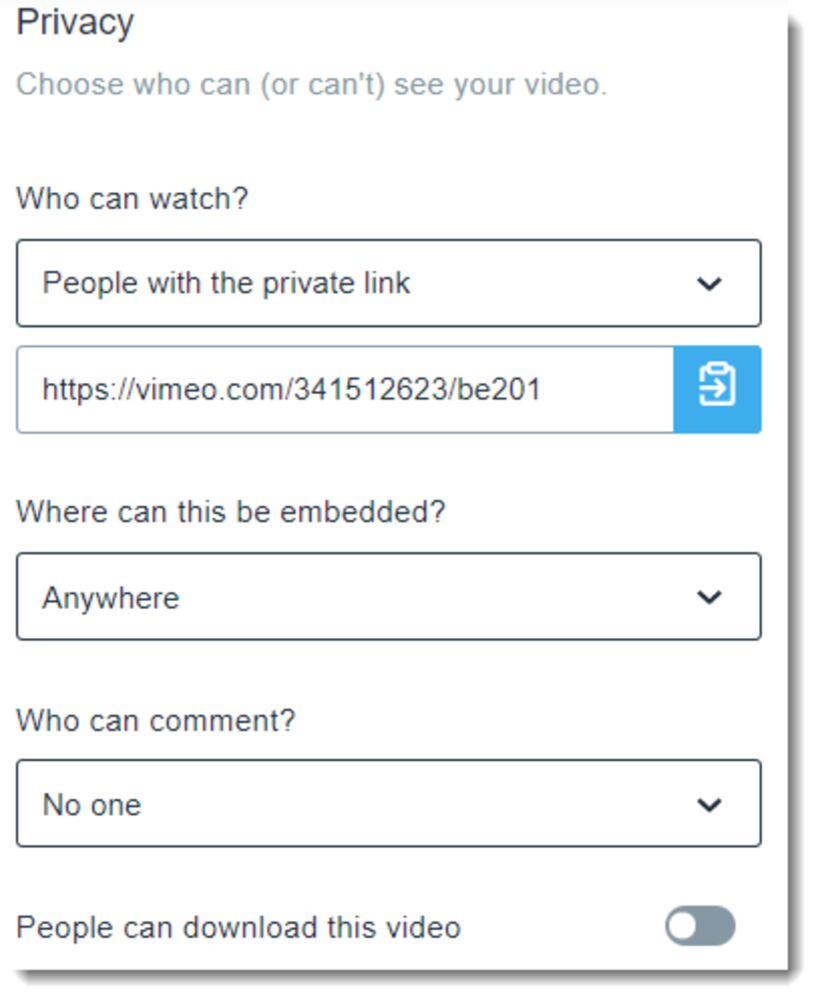
Я не слышу звука, когда проигрываю видео.Если аудио не работает, мы рекомендуем предпринять следующие шаги:
|
Какие виды папок существуют?В документах и галереях Вы можете использовать "Папки группы" для обмена файлами с группой. Доступ может быть ограничен только просмотром без возможности изменять содержимое папок или открыт для менеджеров и коучей (нажмите кнопку "Правка" внизу). Кроме того, раздел “Документы” предлагает "Личные папки", которые создаются автоматически, чтобы Вы могли обмениваться файлами с учителем или менеджерами. Личные папки отлично подходят для обмена личными файлами с коучем или тренером, а также для создания портфолио, доступного как для участника, так и для его коуча или тренера. |
Приходят ли уведомления о новых файлах?По умолчанию, уведомления о новых файлах и папках в разделах “Документы” или “Новые элементы календаря” отключены. Однако их можно включить в разделе Параметры > Уведомления. Вы получаете уведомление только о документах, которые Вам разрешено просматривать. Например, файл, загруженный в личную "Папку участника", будет добавлен к уведомлениям этого участника, а также коучей и менеджеров группового пространства. |
Как загрузить изображения или файлы? (Галерея или Документы)Чтобы загрузить один файл, просто нажмите на него и появится иконка загрузки. |
Как скопировать изображения или файлы? (в галерею или документы)Для одного или нескольких файлов просто нажмите кнопку “Выбрать” и выберите элементы, которые Вы хотите скопировать. После их выбора нажмите на кнопку “Действия” и выберите “Копировать в буфер обмена”. Теперь перейдите в нужную папку и выберите действие "Вставить из буфера обмена" в верхней части папки. |
Как создать новую папку или галерею?В папке "Документы" или "Галерея" нажмите на кнопку "Загрузить и создать" и выберите опцию "Новая папка". Если Вы являетесь менеджером, Вы всегда можете удалить или отредактировать папки. |
Как решить, кому разрешено просматривать или редактировать папки?При добавлении папки можно выбрать, кому разрешено просматривать или редактировать содержимое папки. Если Вам необходимо изменить это позже, сначала кликните на папку, выберите действие "Редактировать" (внизу), а затем "Контроль доступа". |
Могу ли я обмениваться документами или изображениями со всем рабочим пространством?Если Вы хотите добавлять папки для всего рабочего пространства (коллекции групповых пространств), Вы должны быть участником группового пространства менеджеров рабочих пространств. Вы можете добавить папку в "Общие папки" и решить, кто может видеть эту папку и кто может добавлять или удалять документы или изображения. |